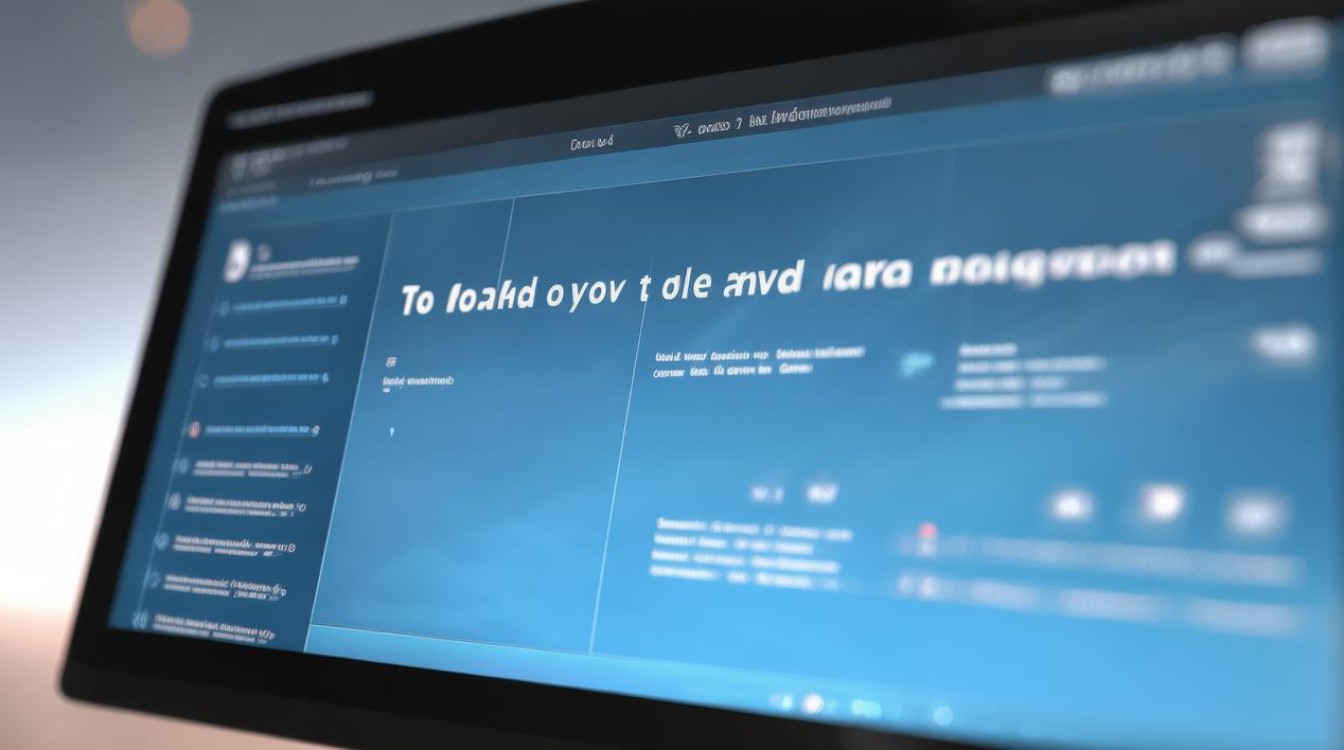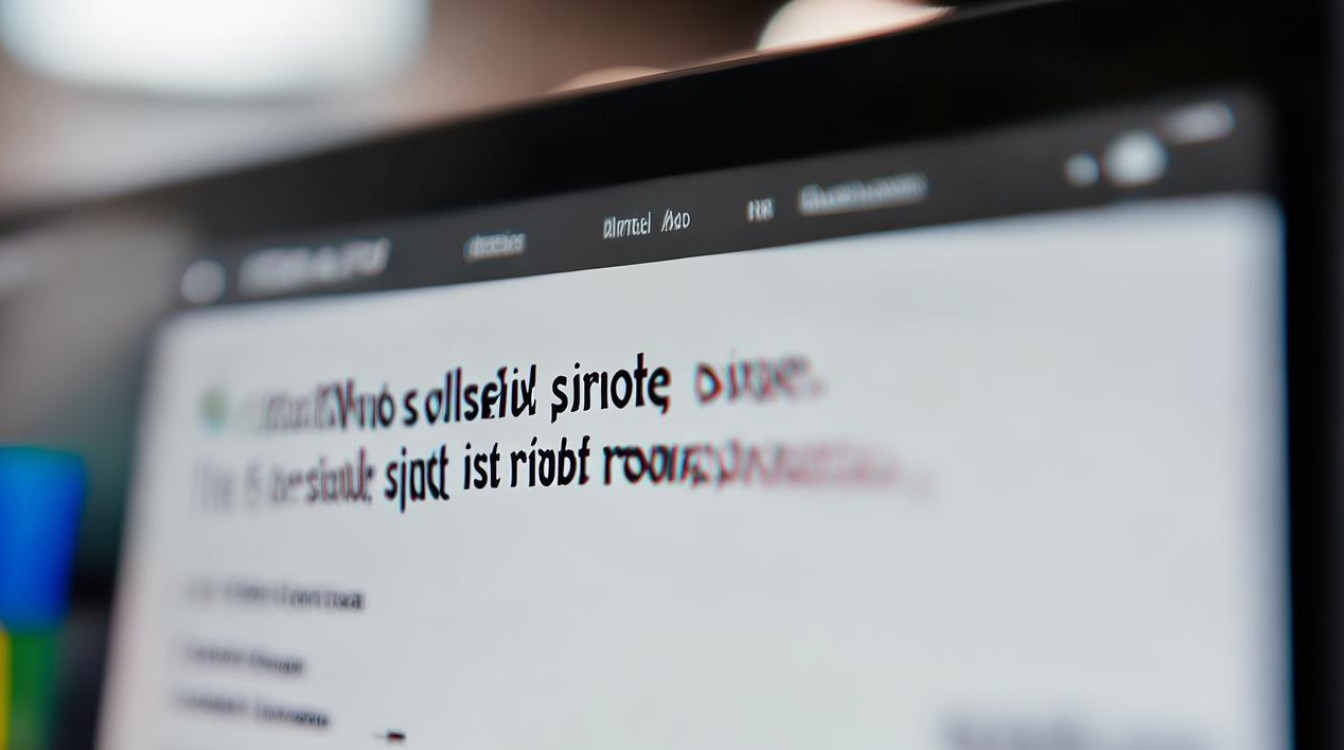硬盘转mbr分区
shiwaishuzidu 2025年4月8日 21:34:28 硬盘 49
硬盘转MBR分区可使用工具如DiskGenius,选硬盘后操作“转换分区表类型为MBR格式”即可。
将硬盘从GPT分区转换为MBR分区是一个涉及数据安全和磁盘管理的重要操作,以下是一些详细的步骤和注意事项:

转换前的准备
-
备份数据:在进行任何分区格式转换之前,务必备份硬盘上的所有重要数据,因为转换过程中可能会出现数据丢失或分区损坏的情况,备份可以确保数据的安全。
-
关闭相关程序:关闭所有正在访问该硬盘的程序,以避免在转换过程中出现数据冲突或损坏。
-
检查磁盘状态:确保磁盘不包含任何分区或卷,或者已经备份了所有需要保留的数据,如果磁盘上有多个分区,需要考虑如何处理这些分区。
转换方法
(一)使用Windows内置工具
-
磁盘管理工具
- 打开工具:在Windows系统中,右键点击“此电脑”或“我的电脑”,选择“管理”,然后在计算机管理窗口中找到“磁盘管理”。
- 删除分区:在磁盘管理中,找到要转换的硬盘,并删除其上的所有分区,这一步会清除硬盘上的所有数据,因此务必确保已经备份了重要数据。
- 转换磁盘:删除分区后,右键点击硬盘的灰色区域(即未分配空间),选择“转换为MBR磁盘”,注意,此操作不可逆,一旦执行,硬盘上的所有数据都将被永久删除。
-
命令提示符工具
- 打开命令提示符:在Windows搜索栏中输入“cmd”,然后以管理员身份运行命令提示符。
- 输入命令:在命令提示符中输入
diskpart并回车,进入磁盘管理工具环境,接着输入list disk,回车后会列出所有磁盘的编号,找到要转换的硬盘编号,输入select disk X(其中X为硬盘编号)进行选择,最后输入clean命令清除硬盘上的所有分区信息,注意,此操作同样会删除硬盘上的所有数据。 - 退出命令提示符:完成上述操作后,输入
exit离开diskpart工具,再次exit关闭命令提示符窗口。
(二)使用第三方软件
-
傲梅分区助手

- 下载与安装:访问傲梅分区助手的官方网站,下载并安装该软件。
- 启动软件:打开傲梅分区助手,找到并选中要转换的硬盘。
- 开始转换:点击软件界面上的“提交”按钮,然后选择“执行”来应用更改,软件会将硬盘从GPT分区转换为MBR分区,此操作可能会清除硬盘上的所有数据,因此务必提前备份重要数据。
-
其他第三方软件:市面上还有许多其他第三方软件可以实现GPT到MBR的转换,如DiskGenius等,这些软件的操作步骤类似,都需要先选择要转换的硬盘,然后执行相应的转换操作,但请注意,在使用任何第三方软件之前,都应仔细阅读软件说明和用户评价,以确保软件的安全性和可靠性。
转换后的检查与设置
-
检查分区状态:转换完成后,重新打开磁盘管理工具或第三方软件,检查硬盘的分区状态是否已成功转换为MBR。
-
恢复数据:如果之前备份了数据,现在可以将数据恢复到硬盘上,恢复数据时应确保目标分区的文件系统与源分区一致,以避免数据丢失或损坏。
-
设置活动分区:在MBR分区表中,需要设置一个活动分区作为系统的启动分区,可以使用磁盘管理工具或第三方软件来设置活动分区。
常见问题及解答
-
Q:转换过程中出现错误提示怎么办?
A:如果在转换过程中遇到错误提示,请首先检查是否已经按照上述步骤正确操作,如果问题仍然存在,可以尝试使用不同的方法或工具进行转换,还可以在网上搜索相关错误代码或消息以获取更具体的解决方案。

-
Q:转换后的硬盘性能会受到影响吗?
A:将硬盘从GPT分区转换为MBR分区不会对硬盘的性能产生直接影响,如果转换过程中涉及到数据的移动或重新分区等操作,可能会对硬盘的读写速度产生一定影响,但这种影响通常是暂时的,随着时间的推移和数据的稳定存储,硬盘性能会逐渐恢复正常。
将硬盘从GPT分区转换为MBR分区是一个相对复杂的过程,需要谨慎操作并遵循一定的步骤和注意事项,在进行转换之前,请务必备份重要数据并关闭相关程序,根据具体情况选择合适的转换方法和工具也是非常重要的。